win10系统 ie浏览器 Win10怎么在桌面上打开IE浏览器
更新时间:2024-08-11 09:50:22作者:yang
Win10系统自带的IE浏览器一直备受争议,但在某些情况下仍然有其独特的优势,在Win10桌面上打开IE浏览器非常简单,只需点击桌面左下角的开始菜单,然后在搜索框中输入IE即可找到IE浏览器的图标,点击即可打开。虽然IE在功能和性能上可能不如其他浏览器,但对于一些特定的网页或应用程序仍然有其独特的适用性。
方法如下:
1.我们可以点击WIN10的开始菜单,然后打开所有应用。
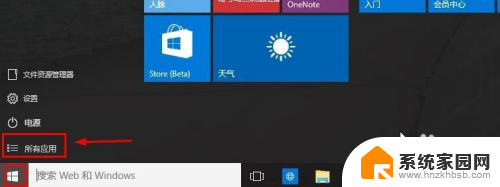
2.然后在windows附件中我们可以找到IE浏览器打开。
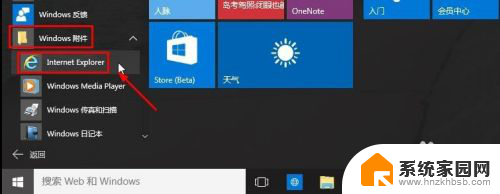
3.当然为了以后我们使用的方便,我们可以在这里的IE上单击鼠标右键。将IE固定在任务栏上或者开始菜单中,这样以后会方便些。
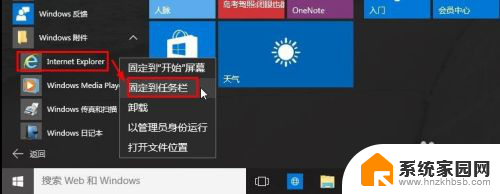
4.这里我们将IE浏览器固定在了任务栏。
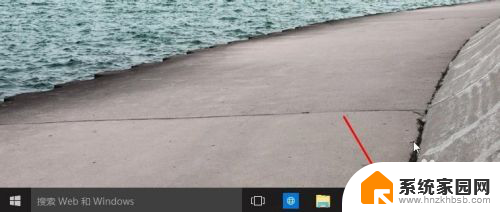
5.这样就打开了IE浏览器,IE浏览器版本为IE11版本。
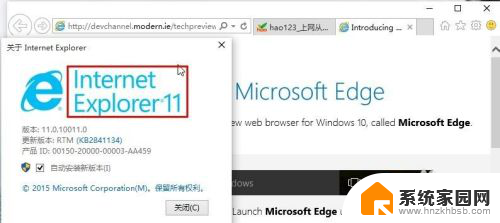
6.当然我们在C盘程序文件夹下面也可以找到IE浏览器,然后打开。这里建议大家发送到桌面快捷方式即可。
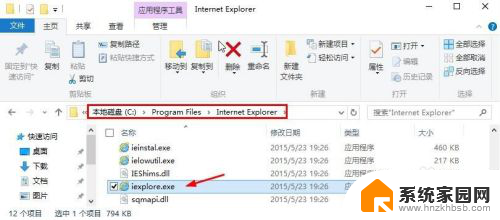
7.当然我们也可以先打开WIN10的斯巴达浏览器,然后点击右上角的点状图标。出现界面中选择使用IE浏览器打开,这样也是可以打开IE浏览器的。
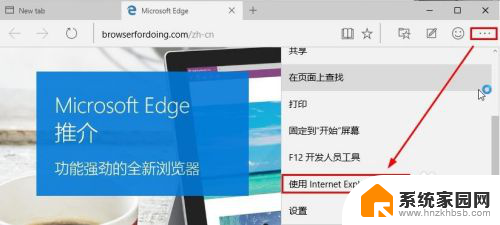
以上就是Windows 10系统中IE浏览器的全部内容,如果你遇到这种情况,你可以按照以上步骤解决问题,非常简单快速,一次解决。
win10系统 ie浏览器 Win10怎么在桌面上打开IE浏览器相关教程
- win10系统打不开ie浏览器 Win10电脑ie浏览器打不开解决方法
- win10系统能用ie浏览器吗 Win10系统如何更新IE浏览器
- win10怎么用ie10浏览器 Win10系统如何打开IE浏览器
- win10怎么用32位ie浏览器 Windows10系统32位IE浏览器如何使用
- win10怎么关闭edge浏览器使用ie win10系统取消ie浏览器强制跳转到edge浏览器
- ie浏览器win10兼容 win10 ie浏览器怎么调整兼容模式
- win10设置ie为默认浏览器 win10怎样将IE设置为默认浏览器
- ie浏览器win10兼容 win10 ie浏览器兼容模式设置步骤详解
- ie浏览器设置默认浏览器 怎样在Win10中把IE设置成默认浏览器
- win10的的ie打开就跳到另一个浏览器 win10 ie浏览器打开自动跳转edge怎么办
- 电脑网络连上但是不能上网 Win10连接网络显示无法连接但能上网的解决方法
- win10无线网密码怎么看 Win10系统如何查看已连接WiFi密码
- win10开始屏幕图标点击没反应 电脑桌面图标点击无反应
- 蓝牙耳机如何配对电脑 win10笔记本电脑蓝牙耳机配对方法
- win10如何打开windows update 怎样设置win10自动更新功能
- 需要系统管理员权限才能删除 Win10删除文件需要管理员权限怎么办
win10系统教程推荐
- 1 win10和win7怎样共享文件夹 Win10局域网共享问题彻底解决方法
- 2 win10设置桌面图标显示 win10桌面图标显示不全
- 3 电脑怎么看fps值 Win10怎么打开游戏fps显示
- 4 笔记本电脑声音驱动 Win10声卡驱动丢失怎么办
- 5 windows查看激活时间 win10系统激活时间怎么看
- 6 点键盘出现各种窗口 如何解决Win10按键盘弹出意外窗口问题
- 7 电脑屏保在哪里调整 Win10屏保设置教程
- 8 电脑连接外部显示器设置 win10笔记本连接外置显示器方法
- 9 win10右键开始菜单没反应 win10开始按钮右键点击没有反应怎么修复
- 10 win10添加中文简体美式键盘 Win10中文输入法添加美式键盘步骤